Word中单线表头和多线表头的制作(如何制作多线表头)
小编:芯水
更新时间:2022-08-30

Word文档中表格制作好了,却发现表头不对,因为表格时常是二维或者三维的,给每一个维度做个标题,这就需要在表格的左上角的单元格同时显示标题名,不同的标题名需要用斜线隔开,这些线该怎么制作呢?
首先来看第一种情况,即单斜线表头。制作方法有两种,第一个是选中单元格,在表格工具的边框中找到斜线就可以了。第二种方法是通过绘制表格来实现,在布局中点击“绘制表格”,用画笔在单元格中画一条对角线就搞定了。里面的文字可以通过空格来调节到合适的位置。
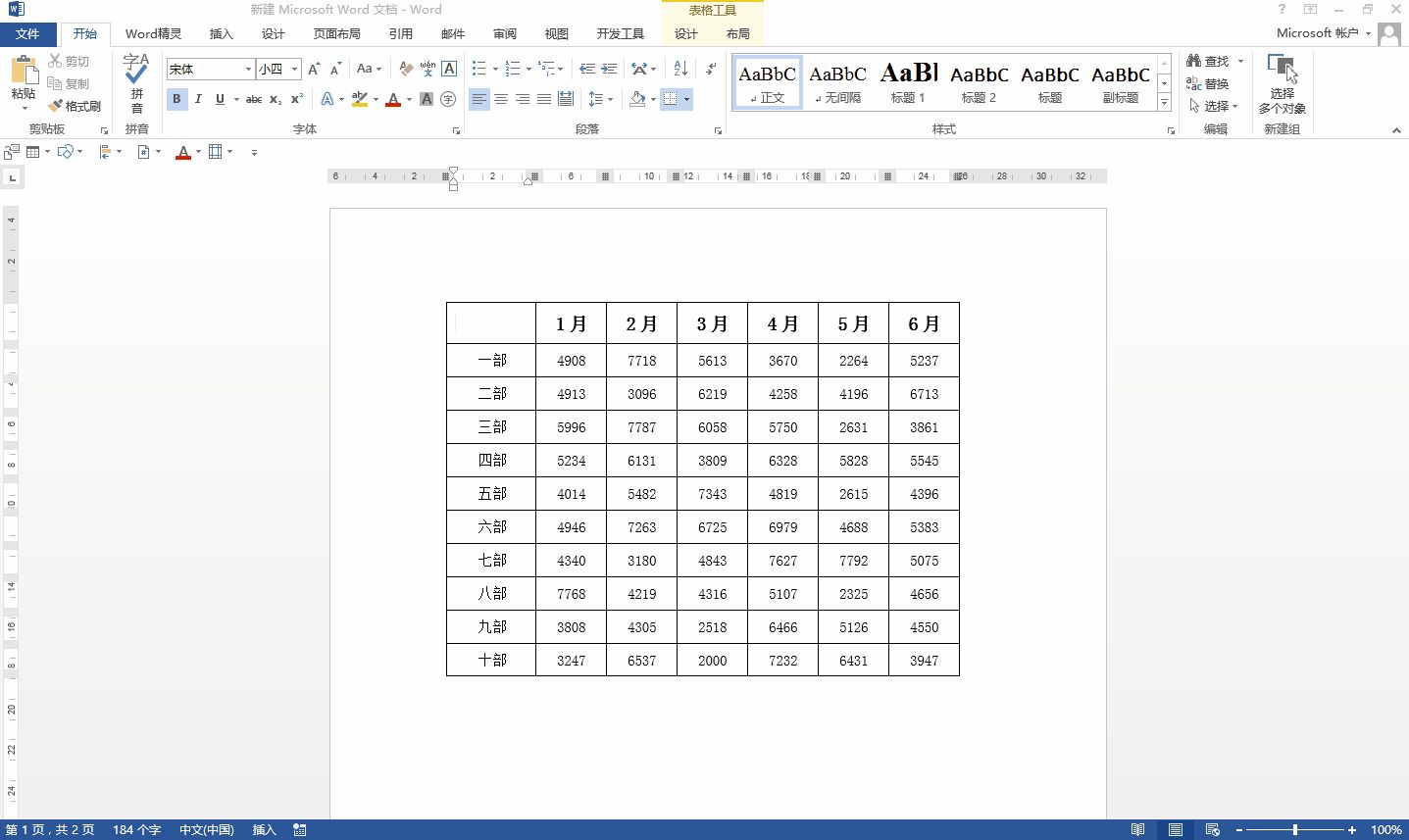
对于多斜线表头相对复杂一点,需要通过插入形状来实现。在插入选项卡中插入斜线,拉伸到合适的位置。然后按Ctrl键,拖动刚才的斜线可以复制出来。当两条线放好位置后,我们通过插入文本框来输入文字,为了不影响显示效果,文本框的背景和边框都不能填充。同样可以通过Ctrl键拖动复制同样的文本框。这样不管有多少标题都是同样的方法。需要注意的是,刚才制作的两种单斜线表头是可以随着单元格自由移动的。而手动画出来的多斜线大小和位置是固定的,不随单元格的移动而移动。从这一点来说,Word不如Excel专业,Excel中的多斜线表头可以通过设置来完成自由拖动的。
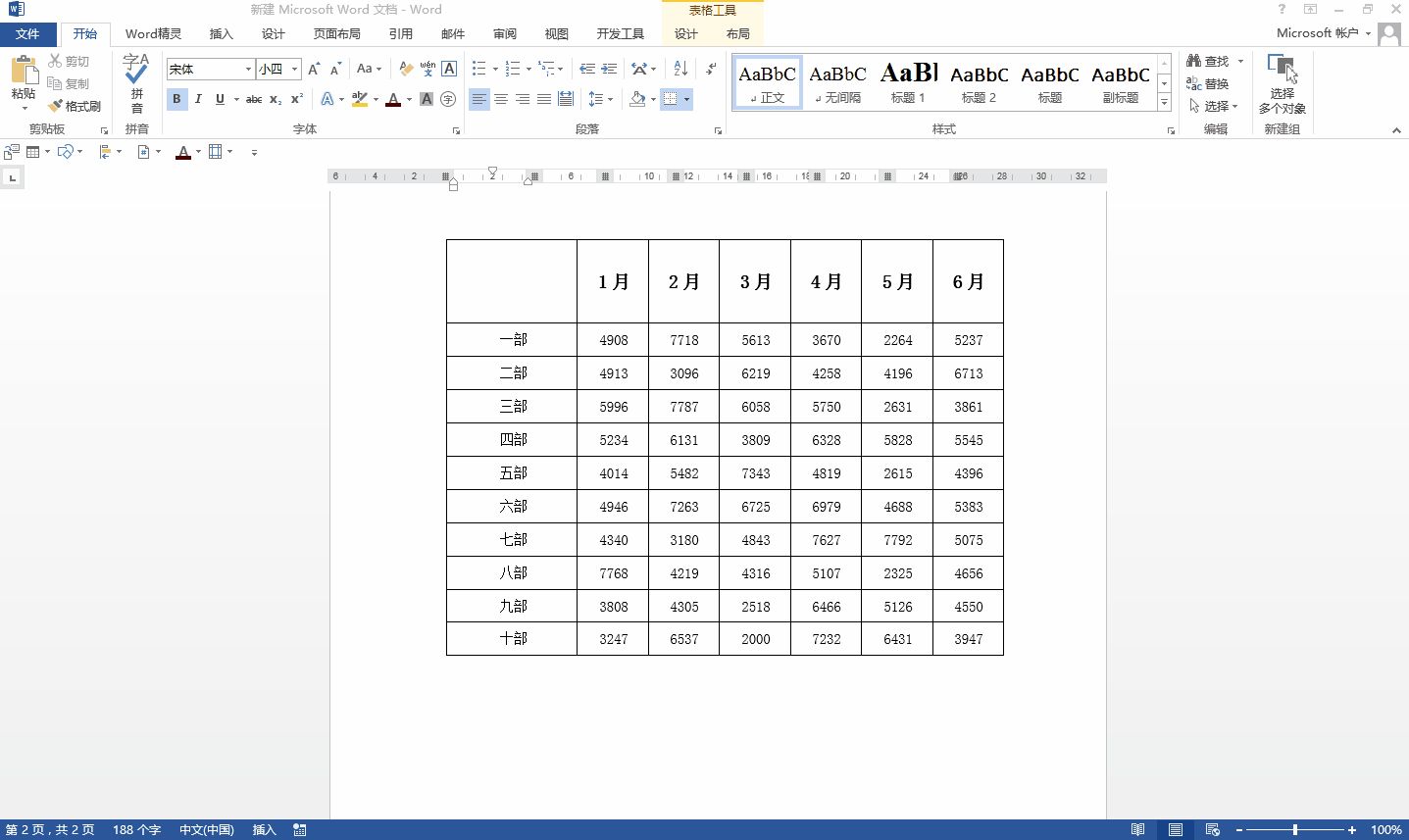
好了,今天的内容就分享到这里,你学会了吗?明天会有更精彩的内容等着你哦!














